 ServersMan@VPSテクノロジーで世界を変えるためのプラットフォーム
ServersMan@VPSテクノロジーで世界を変えるためのプラットフォーム| URL | http://xxx.xxx.xxx.xxx:444/※ |
|---|---|
| ユーザ名 | admin |
| パスワード | 申し込み完了時のメールに記載されているパスワード |
※xxx.xxx.xxx.xxx はお客様のサーバのIPv4アドレス
※ログイン時に証明書のアラートが表示される場合がありますが、そのままお進みください。
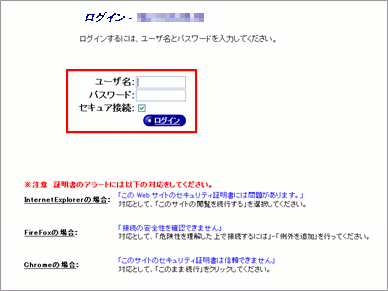
「サーバーの管理」から「ネットワークサービス」を選び、「シェル」をクリック 。
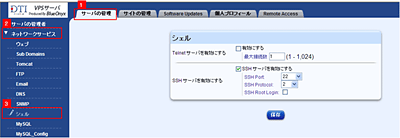
「SSHサーバーを有効にする」にチェックを入れ、利用するPort番号をプルダウンから選択します
例では303番ですが、プルダウン内のポート番号をご自由に選択してください。
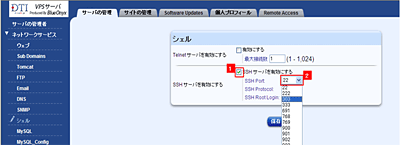
SSH接続するPort番号をプルダウンから選択後、「保存」ボタンをクリックします。
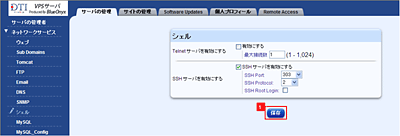
以上で設定完了です
※BlueOnyxでの設定完了後、SSHクライアントソフトからサーバーへ接続する場合、変更されたポート番号が有効となります。